Yra daug skirtingų scenarijų, kai viename „Google“ skaičiuoklių langelyje norėtumėte pridėti kelias teksto eilutes. Pavyzdžiui, jums gali tekti aprašyti atliekamus skaičiavimus. Galbūt norite detalizuoti biudžeto eilutes. Kad ir kokia būtų priežastis, visas tekstas tilptų į vieną langelį, o skaičiuoklė atrodytų profesionaliai ir patraukli kitiems.
Laimei, yra keli skirtingi būdai, kaip lengvai pasiekti šį tikslą – kelių iš kurių iki šiol net nežinojau. Pažvelkime į paprasčiausius ir populiariausius būdus.
Naudokite spartųjį klavišą
Dukart spustelėkite langelį, kuriame norite sukurti daugiau eilučių. Jei langelyje jau yra žodžių, užveskite žymeklį ten, kur norite, kad būtų eilutės lūžis, ir paspauskite abu "ALT" ir "Įeiti" raktus tuo pačiu metu. Jei langelyje dar nėra teksto, tiesiog dukart spustelėkite langelį ir kelis kartus paspauskite du klavišus, kol pasieksite norimą teksto eilučių skaičių.

Charakterio funkcijos naudojimas
Spustelėkite langelį, į kurį norite įtraukti papildomų eilučių, ir įveskite šią formulę:
=char (10). Formulė nebus rodoma, jei ją nukopijuosite ir įklijuosite, tačiau eilutės bus pridėtos automatiškai. Jei įvesite ranka, pasirodys formulė ir tiesiog paspauskite "Įeiti" mygtuką, kad jis išnyktų ir atsirastų eilutė.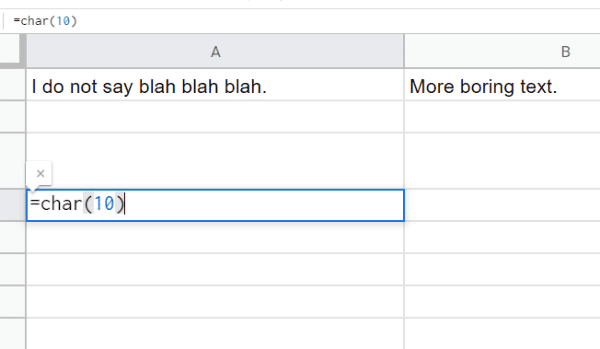
Jei norite įterpti kelias tuščias eilutes naudodami šį metodą, turėsite sumaišyti šią formulę, kad atitiktų jūsų poreikius. Pavyzdžiui, eikite į langelį ir įveskite šią formulę: =pakartoti (char (10), 8). Tai įterpia aštuonias tuščias eilutes tame pačiame langelyje. Galite pakeisti šį skaičių aštuntą į bet kurį jums tinkantį skaičių.
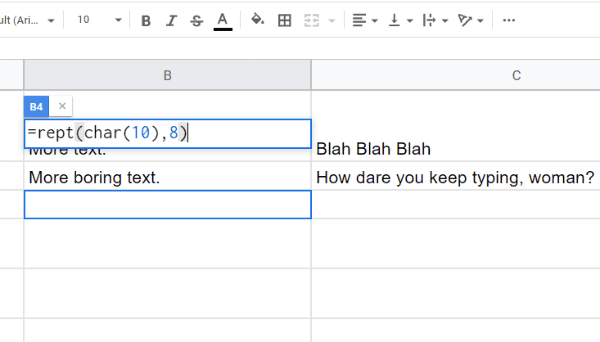
Pasiūlykite „Google“ pridėti eilutės dydžio parinktis!
Deja, šiuo metu negalite išlaikyti vienodo eilutės aukščio... net dešiniuoju pelės mygtuku spustelėjus eilutę ir keičiant eilutės aukštį. Tikimės, kad „Google“ tai pridės artimiausiu metu. Tuo tarpu visada galite nedvejodami pasiūlyti jiems tai spustelėdami "Pagalba" puslapio viršuje ir pasirenkant "Pranešti apie problemą."
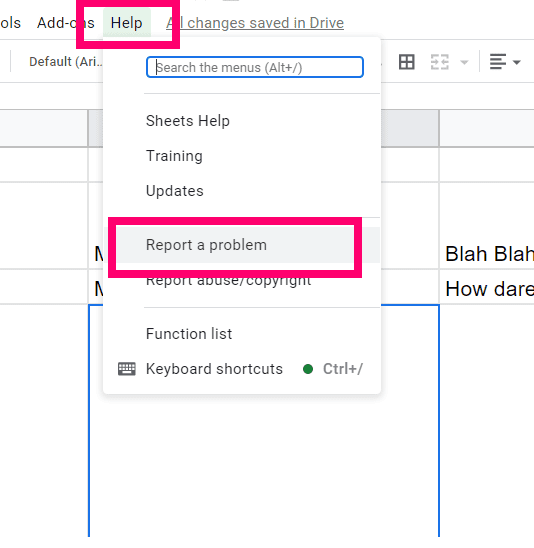
Daugelis žmonių nesuvokia, kad ši funkcija naudojama ne tik pranešant apie tikras problemas. Jį taip pat naudoja „Google“ komanda atsiliepimams ir idėjoms gauti. Pateikite išsamų aprašymą, ką norėtumėte pamatyti ir kodėl! – ir įtraukite atitinkamas ekrano kopijas, pvz., vieną, kurioje rodomas mano dabar netvarkingas darbalapis.
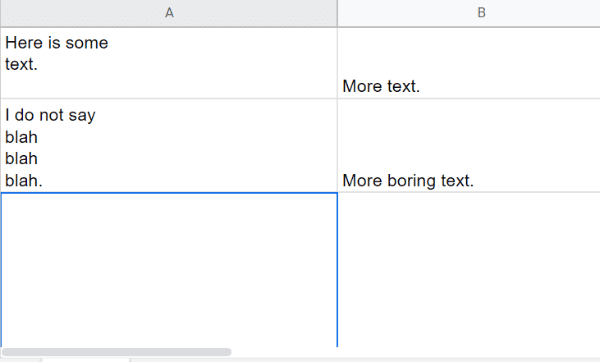
Kokių kitų „Google“ skaičiuoklių galvosūkių patarimais galėtumėte pasinaudoti? Visada džiaugiuosi galėdamas padėti.
Sėkmės kuriant!